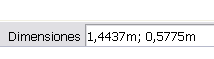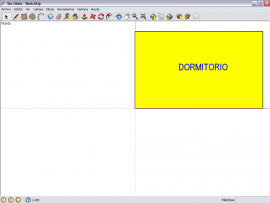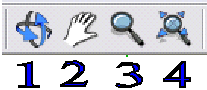Índice d'apartats
- Presentación
- Objetivo y estructura de la Actividad TIC-Curricular
- Propuesta de trabajo para el alumnado
- Propuesta formativa para el profesorado
- Guía para el profesorado
- Ejercicio 1. Modificación de un piso
- Ejercicio 1. Modificación de un piso
- Ejercicio 1. Modificación de un piso
- Ejercicio 1. Modificación de un piso
- Ejercicio 2. Midiendo superficies
- Ejercicio 2. Midiendo superficies
- Ejercicio 3. Investigando polígonos regulares
- Ejercicio 3. Investigando polígonos regulares
- Ejercicio 4. Construyendo mosaicos nazaríes
- Ejercicio 4. Construyendo mosaicos nazaríes
- Ejercicio 5. Diseñando mosaicos
- Ejercicio 6. El plano de mi casa
- Ejercicio 7. Mi habitación en 3D
- Ejercicio 7. Mi habitación en 3D
- PROGRAMACIÓN DE AULA
Ayuda

- Menú izquierdo (en orden de arriba a abajo): icono página principal del curso (home), icono tamaño de la fuente, icono impresión del módulo, icono acceso a la ayuda e icono índice del contenido.
- Barra nombre del material y título de la sección actual.
- Flechas de navegación (página siguiente o anterior).
- Espacio para el contenido.
Paradigma
Conjunto cuyos elementos pueden aparecer alternativamente en algún contexto especificado.Índice
- La superficie

- Presentación
- Objetivo y estructura de la Actividad TIC-Curricular
- Propuesta de trabajo para el alumnado
- Propuesta formativa para el profesorado
- Guía para el profesorado
- Ejercicio 1. Modificación de un piso
- Ejercicio 1. Modificación de un piso
- Ejercicio 1. Modificación de un piso
- Ejercicio 1. Modificación de un piso
- Ejercicio 2. Midiendo superficies
- Ejercicio 2. Midiendo superficies
- Ejercicio 3. Investigando polígonos regulares
- Ejercicio 3. Investigando polígonos regulares
- Ejercicio 4. Construyendo mosaicos nazaríes
- Ejercicio 4. Construyendo mosaicos nazaríes
- Ejercicio 5. Diseñando mosaicos
- Ejercicio 6. El plano de mi casa
- Ejercicio 7. Mi habitación en 3D
- Ejercicio 7. Mi habitación en 3D
- PROGRAMACIÓN DE AULA
Créditos
© Itinerarium 2011
DIRECCIÓN: Narcís Vives
COLABORADORES:
- PRODUCCIÓN EJECUTIVA: Antonio Cara
- DIRECCIÓN CONTENIDOS: Antonio Cara
- DIRECCIÓN TÉCNICA: Maite Vílchez
- AUTORÍA: Marcel David Pochulu
- ADAPTACIÓN EUSKERA: Eskola 2.0
- MAQUETACIÓN: Miquel Gordillo y Maite Vílchez
Inicio
Disminuir tamaño de letra
Aumentar tamaño de letra
Imprimir
Ayuda
Anterior
Siguiente
Apartados
Debes visitar los apartados anteriores antes de visitar éste